Điều chỉnh font kích thước chữ trên win 11
Win 11 có thể dễ dang thay đổi font chữ hay gọi là text size. win 10 thì khó khăn hơn nhiều.
Để điều chỉnh kích thước font chữ trên Windows 11, có thể thực hiện các bước sau:
1. Thay đổi kích thước chữ trong toàn hệ thống:
- Bước 1: Nhấn tổ hợp phím Win + I để mở Cài đặt (Settings).
- Bước 2: Vào mục Trợ năng (Accessibility) trong menu bên trái.
- Bước 3: Chọn Cỡ chữ (Text size).
- Bước 4: Sử dụng thanh trượt để tăng hoặc giảm kích thước chữ theo ý muốn.
- Bước 5: Nhấn Áp dụng (Apply) để lưu thay đổi.
2. Thay đổi tỷ lệ hiển thị (Scale):
- Bước 1: Trong Cài đặt (Settings), chọn Hệ thống (System) > Hiển thị (Display).
- Bước 2: Tại phần Tỷ lệ và bố cục (Scale and Layout), chọn tỷ lệ như 100%, 125%, 150% hoặc tùy chỉnh theo ý muốn.
- Bước 3: Thay đổi này sẽ áp dụng cho toàn bộ giao diện, bao gồm cả kích thước văn bản và biểu tượng.
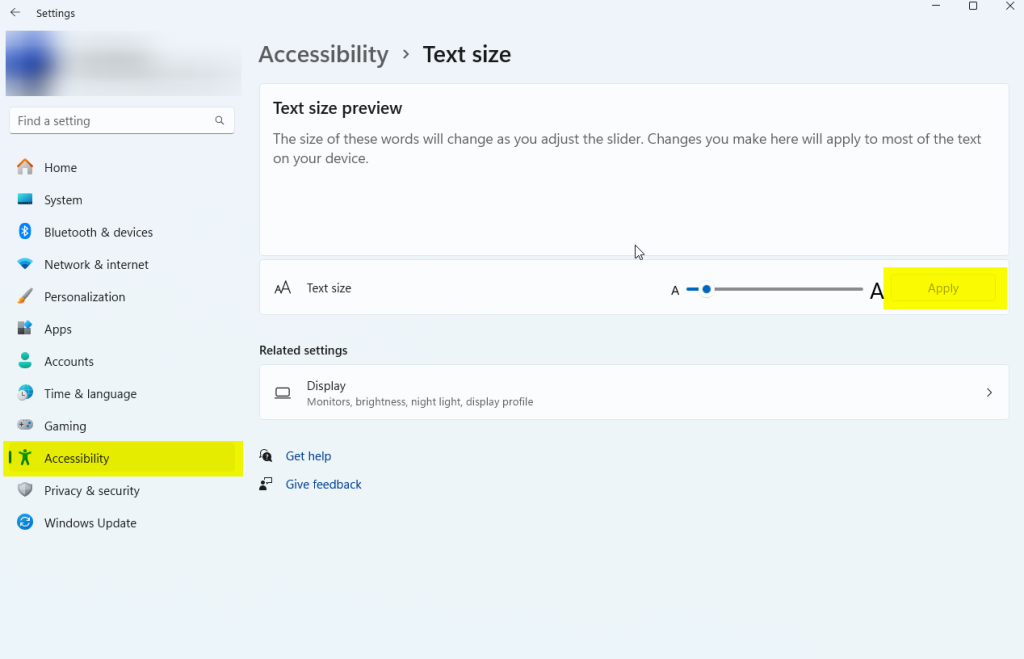
3. Thay đổi cỡ chữ trong các ứng dụng cụ thể:
Một số ứng dụng như trình duyệt web hoặc trình chỉnh sửa văn bản có cài đặt riêng để thay đổi kích thước chữ:
- Trong trình duyệt, nhấn Ctrl + (+) để tăng hoặc Ctrl + (-) để giảm kích thước chữ.
- Trong các ứng dụng khác, kiểm tra mục Cài đặt hoặc Preferences để điều chỉnh.

